- 系统
- 教程
- 软件
- 安卓
时间:2021-07-01 来源:u小马 访问:次
在计算机中打开PDF文件往往要下载第三方的阅读器,但在Win8之后系统自带了一个PDF的阅读器,方便了用户使用,在Win10专业版中同样延续了Win8的这个功能,相信很多网友还不太清楚用Win10专业版自带阅读器打开PDF文件的图文教程,下面小编就为大家分享用Win10自带阅读器打开PDF文件的图文教程,一起来看看吧
1,打开开始菜单,选择所以应用。
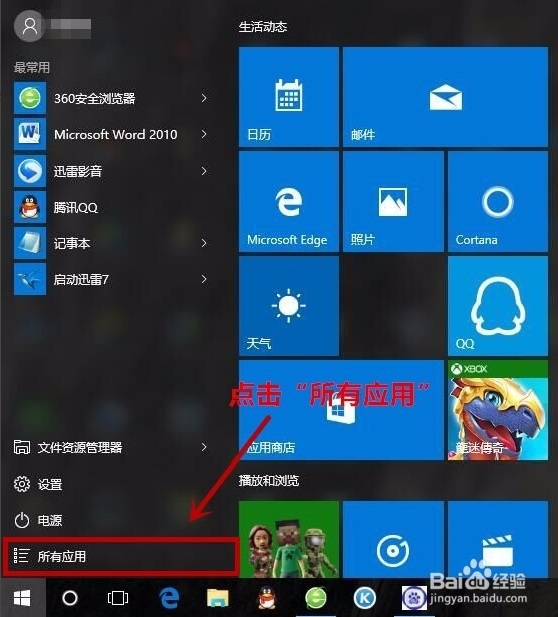
2,找到阅读器,打开。如图:
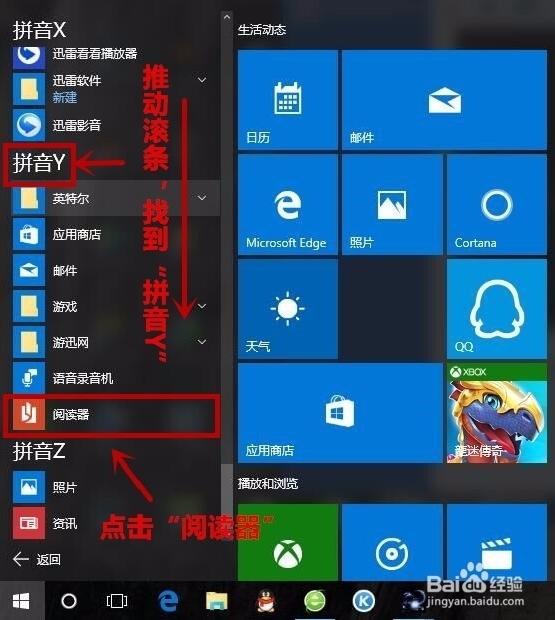
3,打开后将是你上次使用打开的文件界面。如需浏览其他文件,点击左上角的三条横线。(如果第一次打开直接跳到第7步)
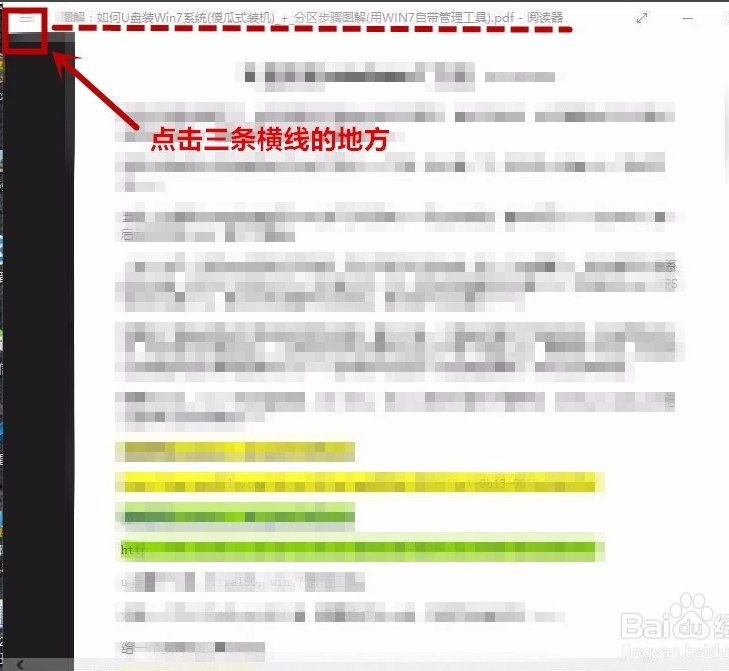
4,点击应用命令
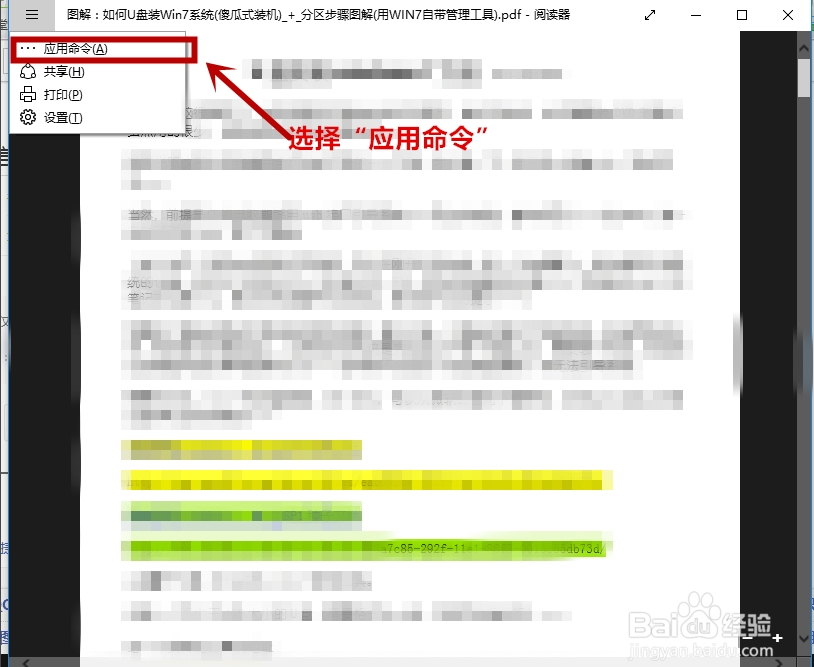
5,点击右上角+号
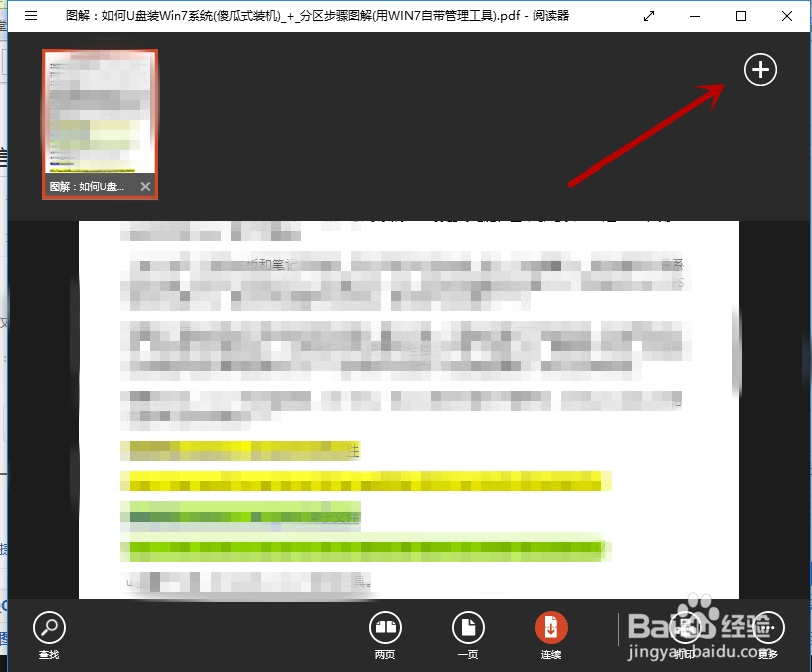
6,点击打开文件
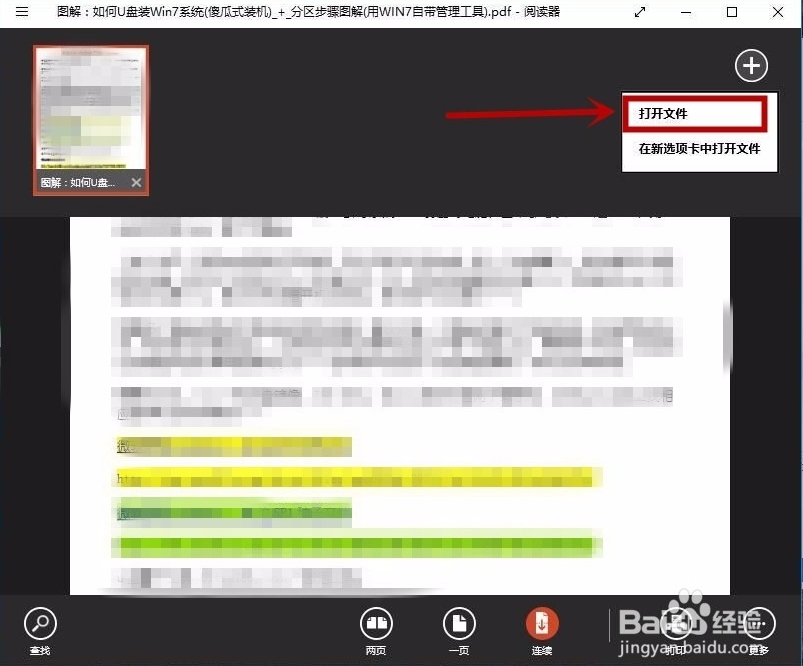
7,点击浏览
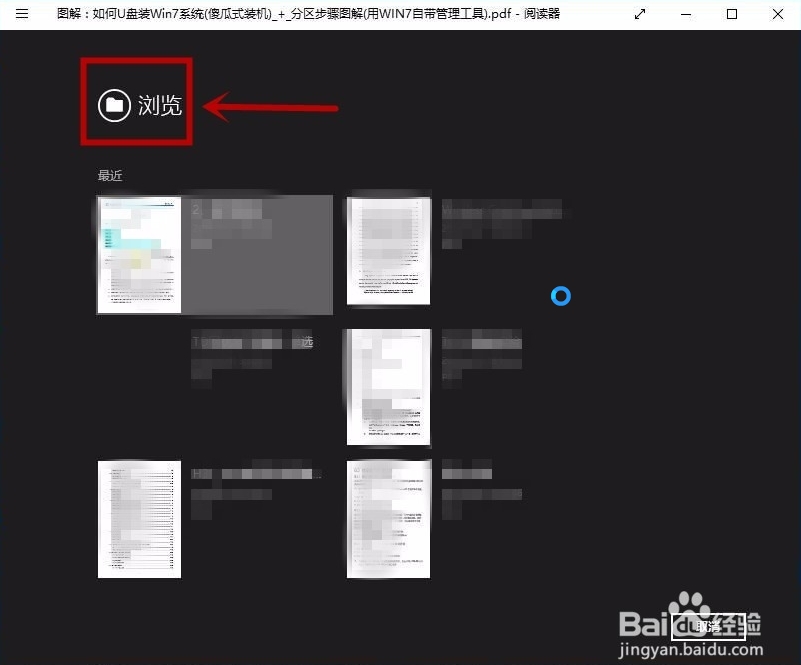
8,然后找到你要打开的PDF文件,打开即可。
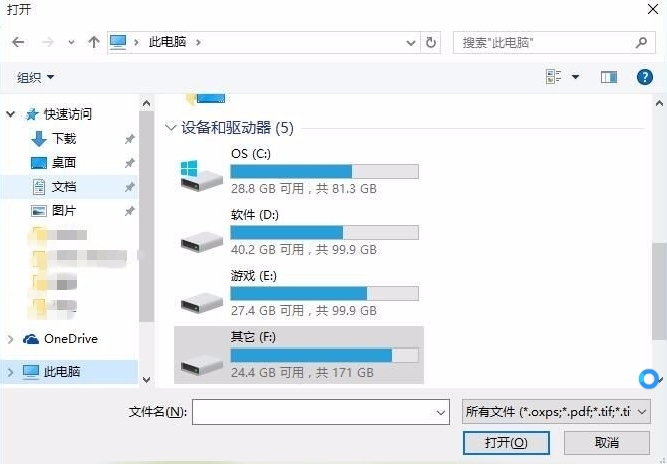
Foxit Reader
Foxit Reader(福昕PDF阅读器)是一款免费的PDF文档阅读器和打印器,具有令人难以置信的小巧体积、快捷的启动速度和丰富的功能。虽然不是Adobe公司开发的,但是其核心技术与PDF标准版1.7完全兼容,因此也被推荐为装机必备的软件。下图是主界面截图。
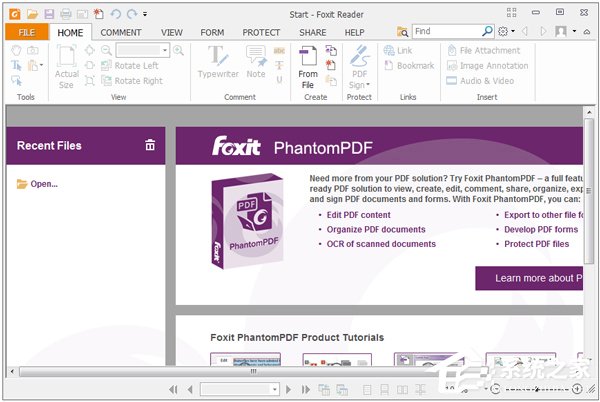
建议偶尔阅读pdf文件,而且喜欢小体积软件的朋友使用。
SumatraPDF
Sumatra PDF是一款开源的PDF阅读器, 免费,小巧,支持中文,极度精简,只能查看 PDF文件,显示效果很好,而且对于一些 PDF,Foxit Reader中有“毛刺”的在 Sumatra PDF中绝对不会出现。官网提供了安装版和便携版两种类型的下载,当然,其体积都是令人惊叹的,而且功能是一样的。下图是主界面截图。

建议偶尔阅读pdf文件,而且需要在多台电脑阅读的朋友使用其便携版的,放在U盘,很是方便。
以上内容就是关于u小马小编为大家介绍的Win10专业版自带阅读器打开PDF文件的技巧,有不懂的网友可以参考一下以上内容,更多系统教程请继续关注u小马。





